O Microsoft Teams disponibiliza às empresas ferramentas robustas para colaboração e comunicação, acessíveis através de aplicativos para desktop, web e dispositivos móveis. Apesar de a maioria das chamadas de áudio ser realizada diretamente pelo aplicativo, o Teams também oferece a funcionalidade de conferências de áudio, permitindo que participantes se conectem facilmente por meio de um número de telefone.
Como Iniciar Conferências de Áudio no Microsoft Teams
Se sua reunião for exclusivamente de áudio, você pode otimizar a experiência para aqueles com acesso limitado à internet, configurando uma conferência de áudio. É importante notar que essas conferências não estão incluídas no pacote gratuito do Teams. Para verificar os custos para seu país, tanto por assinatura quanto por plano de pagamento por minuto, você pode consultar esta página da Microsoft.
Para configurar uma conferência de áudio, é necessário ter uma licença adicional do Microsoft Teams ou uma licença completa do Microsoft 365. Dependendo da licença escolhida pela sua organização, pode ser preciso adquirir licenças de conferência de áudio, disponíveis através do teste do Office 365 Enterprise E5. Além disso, caso sua organização não possua um sistema telefônico, será necessário ter uma licença do Microsoft Phone System.
Você pode gerenciar todas as suas licenças de produtos pelo Centro de Administração da Microsoft. Para visualizar todos os usuários, expanda o menu “Usuários” no painel esquerdo e selecione “Usuários ativos”. Ao lado do nome do usuário ao qual deseja atribuir licenças, clique nos três pontos verticais e selecione “Gerenciar licenças de produto”.
No painel que se abrirá à direita, expanda o menu “Licenças” e verifique se as licenças necessárias estão ativadas.
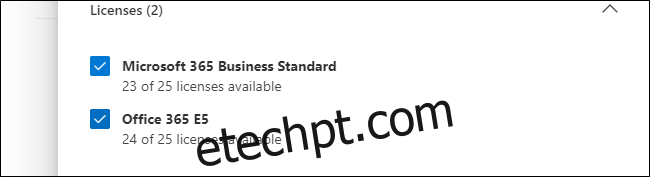
Se optar pelo plano de audioconferência com pagamento por minuto, pode ser necessário configurar créditos de comunicação para os usuários da sua organização que precisarão organizar conferências de áudio. Embora a Microsoft seja o provedor padrão de serviços telefônicos para conferências de áudio no Teams, você pode escolher utilizar um serviço de audioconferência de terceiros caso já possua um integrado à sua organização.
Configurando Conferências de Áudio no Microsoft Teams
Com as licenças da Microsoft devidamente configuradas, você pode definir seu número de telefone de audioconferência através do Centro de Administração do Microsoft Teams. No menu suspenso “Voz” no lado esquerdo, selecione “Números de telefone”.
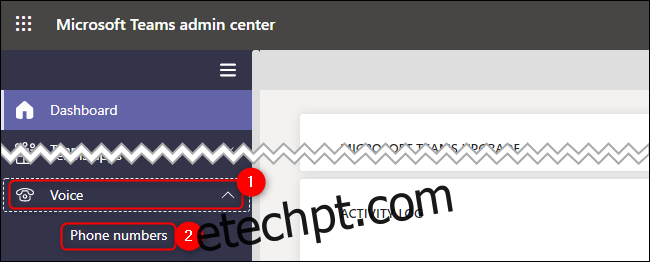
Clique em “Adicionar” para criar um novo número de telefone. Como alternativa, você pode clicar em “Portar” se desejar transferir um número de telefone existente de outro provedor de serviços de audioconferência.

Selecione seu país ou região, tipo de número, local, código de área e a quantidade desejada de números de telefone para audioconferência. Ao clicar no ícone “Informações” ao lado de cada opção, você pode aprender mais sobre ela. Ao finalizar, clique em “Avançar” na parte inferior da tela para que a Microsoft dê início ao processo de configuração dos seus números de telefone.
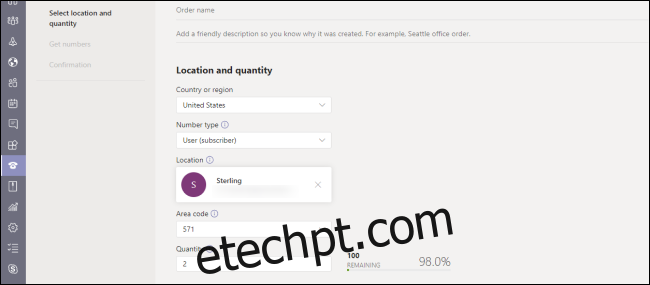
Os números de telefone são atribuídos automaticamente, considerando a disponibilidade em seu código de área. Você tem a opção de alterar seus números de telefone de audioconferência posteriormente. Também é possível configurar idiomas padrão ou alternativos para suas conferências de áudio.
Com o número de telefone configurado, você estará apto a iniciar chamadas como administrador de suas linhas de teleconferência. Se desejar, você pode personalizar seus convites de reunião para incluir informações ou recursos adicionais.
A configuração de conferências de áudio através do Microsoft Teams pode não ser a opção mais econômica, mas é uma plataforma segura, confiável e acessível, que oferece documentação detalhada para guiá-lo através de suas diversas questões de licenciamento e cenários possíveis.